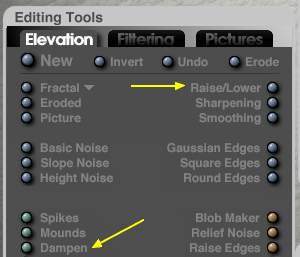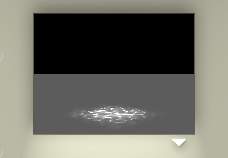- Pour créer un fond sous-marin, on a besoin d'une texture lumineuse ressemblant à ce que l'on voit au fond d'une piscine un jour ensoleillé
- l'image servira de gélatine dans l'éditeur de lumière
- pour créer cette texture, 3 possibilités :
- on peut utiliser le logiciel Caustics Generator, dans Bryce 4, cf.. Les caustiques
- on peut utiliser un gel de la bibliothèque : si vous avez installé autrefois Bryce 4 livré avec les revues PC Team et Studio Multimédia de Mars 2005 et Computer Arts d'Avril 2005, il était livré avec des bibliothèques supplémentaires, dont celle de "gélatines" dans ..\Bryce 4.0\Content\Light Gels\Watery Reflection.TIF par exemple
- on peut la créer dans l'éditeur de terrain
- c'est de cette dernière méthode dont on va s'inspirer
- créer un terrain
- cliquer sur Edit Object (E), à droite du terrain, on bascule dans l'éditeur de terrain
- grille (Grid) 512
- cliquer sur New
- choisir Fractal / Warped Ridges - Crêtes voilées - (cliquer sur la petite flèche vers le bas à droite de Fractal)
- régler la forme du relief avec le bouton à gauche de Fractal (une double flèche horizontale apparaît) en tirant vers la gauche ou la droite
- utiliser Dampen - amortir - et Raiser/Lower - élever/abaisser - pour ajuster l'image
- copier l'image de Terrain Canvas avec les touches Ctrl+C
- quitter l'éditeur et retour dans la scène
- on peut supprimer le terrain
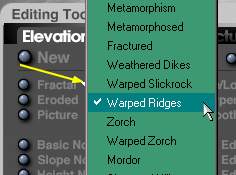 |
|
|
- remarque : on peut récupérer l'image dans le logiciel de retouche d'images et sauvegarder cette texture pour un usage ultérieur - touches Ctrl+V ou Maj+Ctrl+V
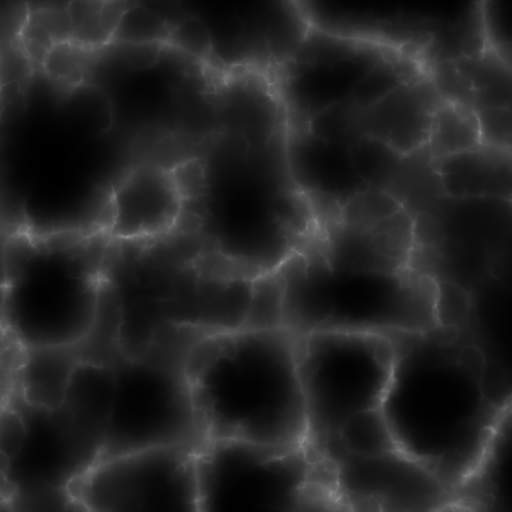
- créer une lumière Square Spotlight
- augmenter les dimensions de sa base dans les attributs de l'objet (A), par exemple 80 pour X et Z
- cliquez sur (E) Edit : intensité autour de 80, netteté des contours autour de 50
- cliquer sur User Gel
- valider, retour dans la scène
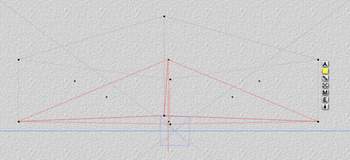 |
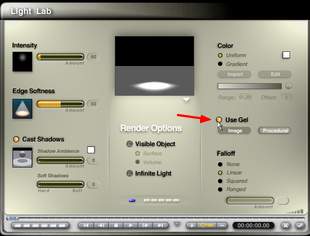 |
- toujours en ce qui concerne la lumière, cliquer sur (M) pour accéder à Materials Lab
- 1 cliquer sur la 1ère colonne à Diffuse
- 2 cliquer sur P pour changer la texture
- 3 cliquer sur Texture Source Editor pour ouvrir le lab. Pictures
- cliquer Paste sous l'image de Leo
- Delete
- Delete également l'image du milieu, appliquer
- on va vérifier dans l'éditeur de lumière si la gélatine est bien appliquée
 |
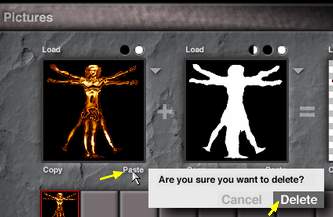 |
|
|
|
- dupliquer plusieurs fois la lumière pour élargir la surface éclairée
- on peut affecter une couleur à la lumière
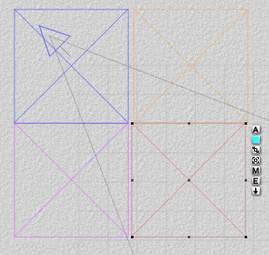 |
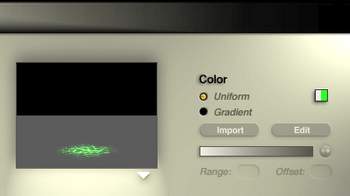 |
- si on veut créer un décor, cf.. Les fonds sous-marins dans Bryce 4
- ciel Wild Fern pour l'image ci-dessous
- méduse téléchargée http://www.sharecg.com/v/27128/3D-Model/JellyFish * http://www.sharecg.com/v/27129/3D-Model/Neo-JellyFish

(Enregistrer cette page par "Fichier / Enregistrer sous..." pour utiliser ce tutoriel même déconnecté !)